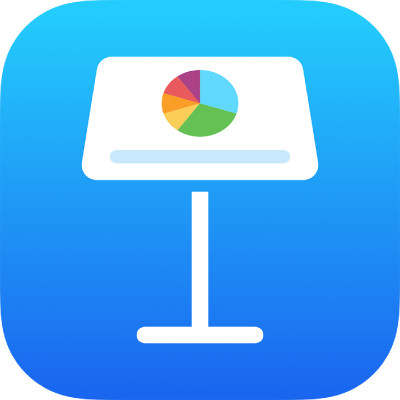
iPad पर Keynote प्रस्तुतीकरण डिलीट करें
महत्वपूर्ण : यदि आपने Keynote के लिए iCloud Drive (अपने iPhone या iPad की सेटिंग्ज़ में) चालू किया है, तो iCloud Drive से प्रस्तुतीकरण डिलीट करने पर वह iCloud और समान Apple ID का उपयोग करने वाले अन्य सभी डिवाइस और Mac कंप्यूटर से भी हटा दिया जाता है।
प्रस्तुतीकरण डिलीट करें
Keynote खोलें, और यदि प्रस्तुतीकरण पहले से खुला है, तो अपने सभी प्रस्तुतीकरणों को देखने के लिए शीर्ष-बाएँ कोने में
 पर टैप करें।
पर टैप करें।प्रस्तुतीकरण थंबनेल को टच और होल्ड करें, अपनी उंगली उठाएँ, फिर डिलीट पर टैप करें।
किसी व्यक्ति द्वारा आपके साथ शेयर किए गए प्रस्तुतीकरण को डिलीट करने के लिए (ताकि इसे रिकवर न किया जा सके), अभी डिलीट करें पर टैप करें।
आप जिस प्रस्तुतीकरण को डिलीट करना चाहते हैं, यदि वह आपको दिखाई नहीं देता है तो उसे खोजने की कोशिश करें या स्क्रीन के सबसे निचले हिस्से पर “ब्राउज़ करें” या “हालिया” पर टैप करें। iPad पर Keynote प्रस्तुतीकरण ढूँढें देखें।
हाल ही में डिलीट किए गए प्रस्तुतीकरण को फिर से प्राप्त करें
हो सकता है कि आप हाल ही में डिलीट किया गया प्रस्तुतीकरण या फ़ोल्डर फिर से प्राप्त कर लें (उसकी सामग्री सहित)।
Keynote खोलें, और यदि प्रस्तुतीकरण पहले से खुला है, तो अपने सभी प्रस्तुतीकरणों को देखने के लिए शीर्ष-बाएँ कोने में
 पर टैप करें।
पर टैप करें।स्थान सूची देखने के लिए शीर्ष-बाएँ कोने में दी गई लिंक पर टैप करें (हो सकता है आपको एक से अधिक बार टैप करना पड़े)।
“स्थान” सूची में “हाल में डिलीट किए गए” पर टैप करें।
निम्नलिखित में से कोई भी कार्य करें :
एक या अधिक आइटम फिर से प्राप्त करें : ऊपरी-दाएँ कोने में “चयन करें” पर टैप करें, एक या अधिक प्रस्तुतीकरणों पर टैप करें, फिर स्क्रीन के सबसे नीचे “फिर से प्राप्त करें” पर टैप करें।
केवल एक आइटम को फिर से प्राप्त करने के लिए आप नाम को टच और होल्ड भी कर सकते हैं, अपनी ऊँगली उठाएँ, फिर दिखाई देने वाले मेनू में “फिर से प्राप्त करें” पर टैप करें।
हाल ही में डिलीट किए गए आइटम के बारे में जानकारी प्राप्त करें : प्रस्तुतीकरण या फ़ोल्डर के नाम को टच औऱ होल्ड करें, अपनी ऊँगली उठाएँ, फिर दिखाई देने वाले मेनू में जानकारी पर टैप करें।
आप जिस प्रस्तुतीकरण को रिकवर करना चाहते हैं, यदि वह आपको दिखाई नहीं देता है तो उसे खोजने की कोशिश करें या स्क्रीन के सबसे निचले हिस्से पर “ब्राउज़ करें” या “हालिया” पर टैप करें। iPad पर Keynote प्रस्तुतीकरण ढूँढें देखें।
नोट : किसी अन्य द्वारा आपके साथ शेयर किए गए प्रस्तुतीकरण को जब आप डिलीट करते हैं, तो वह आपके डिवाइस से तुंरत डिलीट हो जाता है और उसे “हालिया डिलीट किए गए” से रिकवर नहीं किया जा सकता। यदि आप बाद में प्रस्तुतीकरण को फिर से देखना चाहते हैं, तो मूल आमंत्रण में प्राप्त लिंक पर टैप करें या स्वामी से दूसरा लिंक भेजने के लिए कहें।